Word页码从任意指定页开始怎么设置?
在编辑Word文档时,有时需从特定页面(灵活选择)初始化页码。本文将演示如何通过Microsoft Office 2016实现此操作。
1、 首先,打开需要从指定页开始插入页码(指定页插入页眉也是类似的操作方法)的Word文件。然后将光标移到指定页面的第一个字符所在的位置前。(示例文档需要开始设置页码的是第4页)
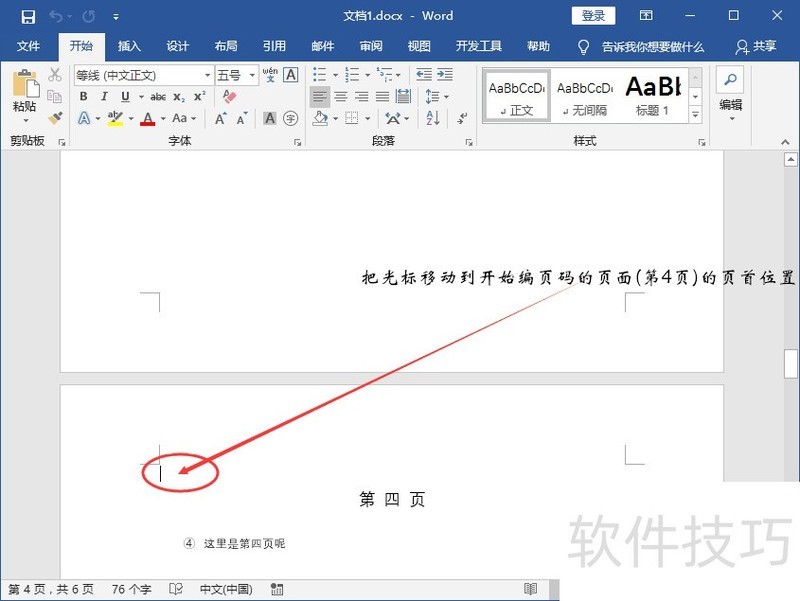
2、 将鼠标移到菜单栏的“布局”,点击一下;然后再点开“分隔符”选项。
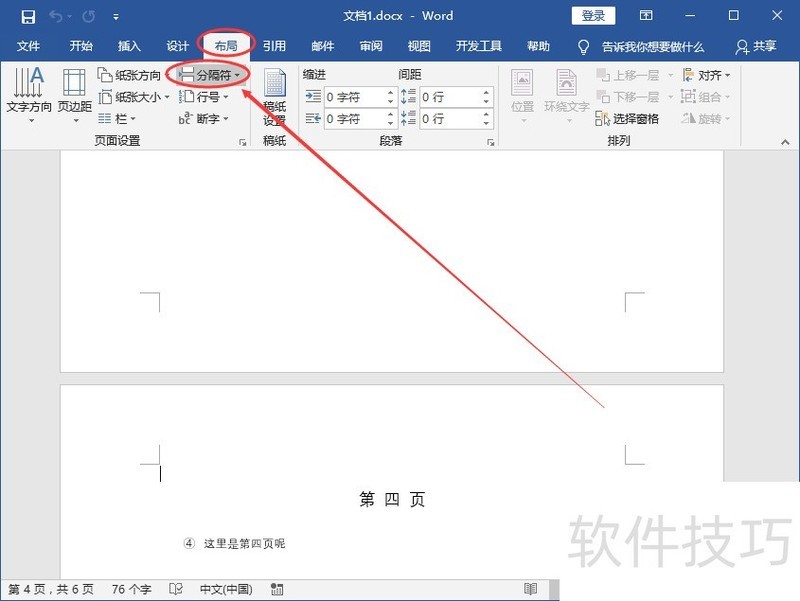
3、 点击一下分节符下面的“下一页”。
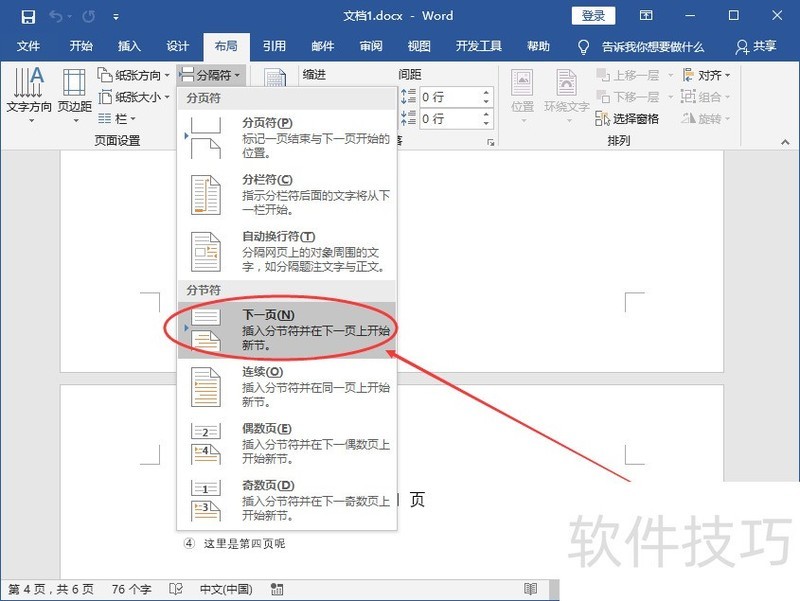
4、 点击菜单栏的“插入”;然后再点击一下“页码”。
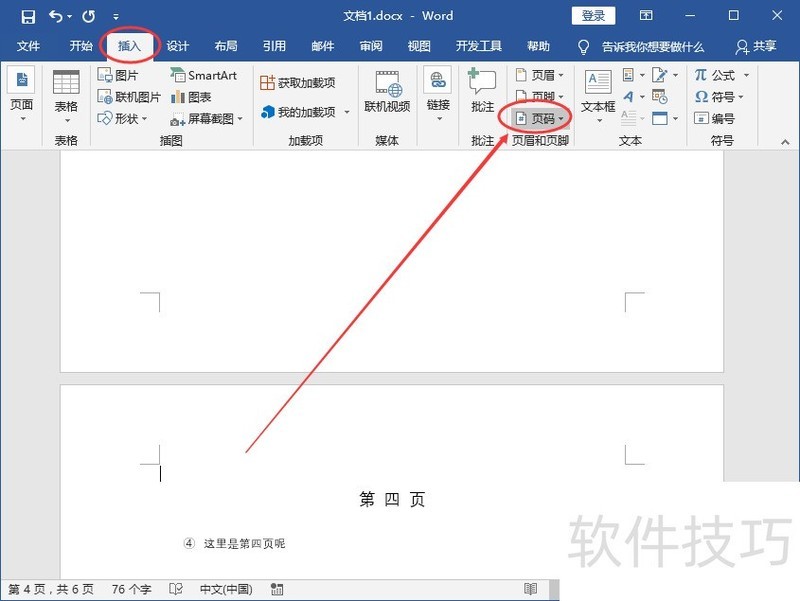
5、 在出现的下拉选项中选择“页面底端”;待其下属选项出来了,再选择“普通数字2”。(PS:页码相关的设置可以按照自己的喜好来完成。)
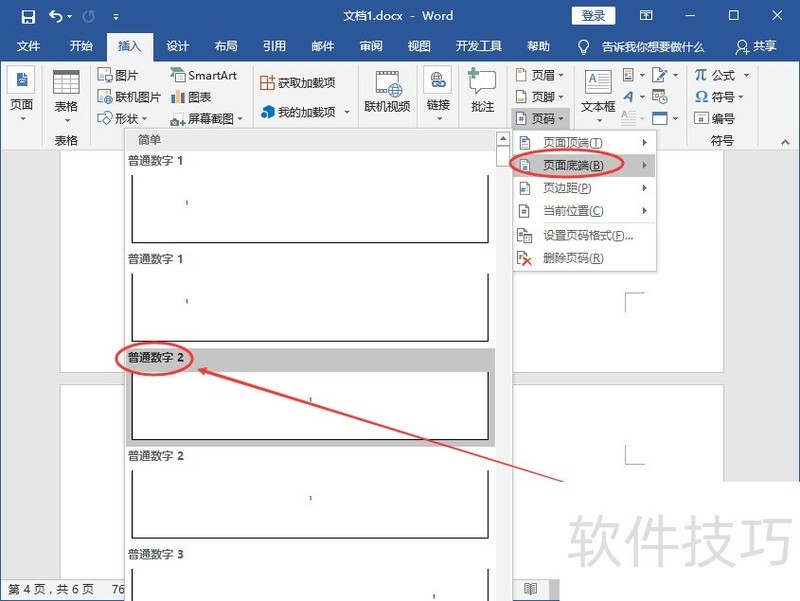
6、 接下来,将鼠标移动到灰色状态的“链接到前一节”,点击一下。
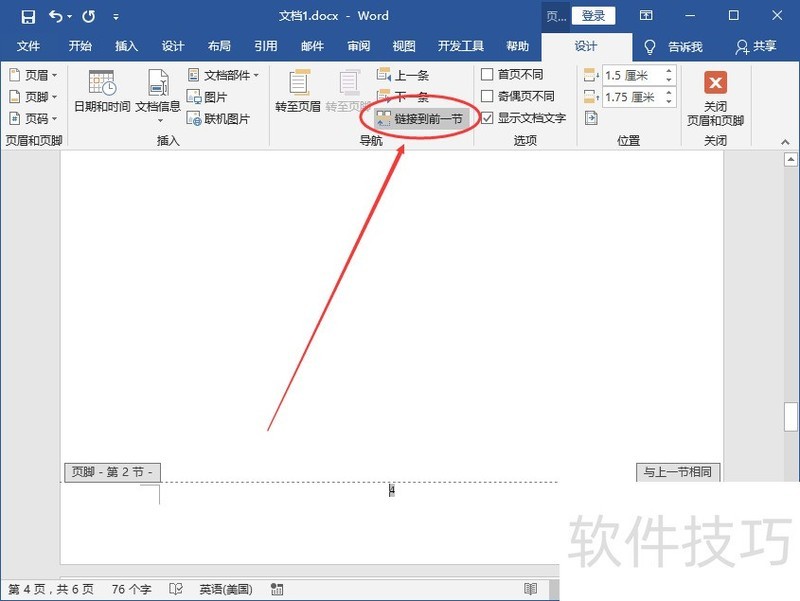
7、 接下来,开始给指定的页面给Word设置页码:点击左上角的“页码”;然后再点击一下“设置页码格式”。
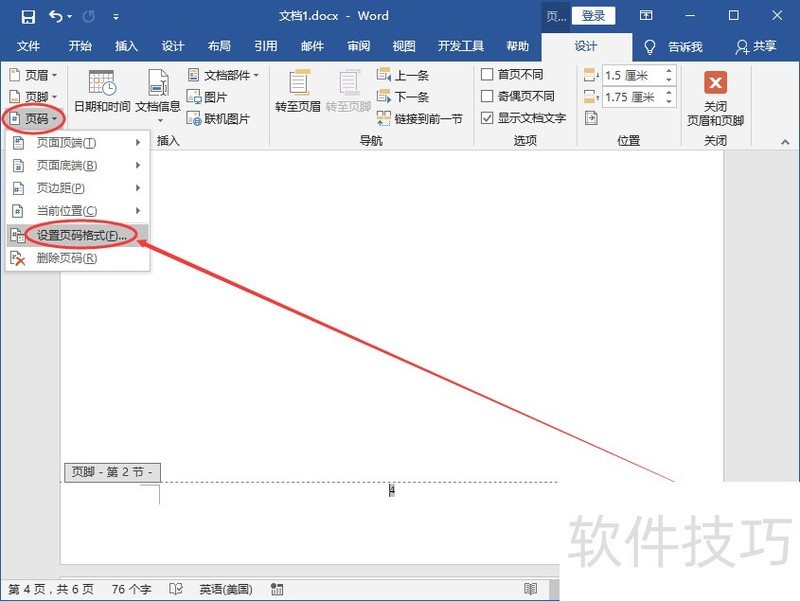
8、 在弹出的“页码格式”弹窗中,给页码编号选择“起始页码”(可以看到后面的文本框自动填充了“1”,当然也可以改成自己想要的数字。)。之后再点击一下“确定”按钮。
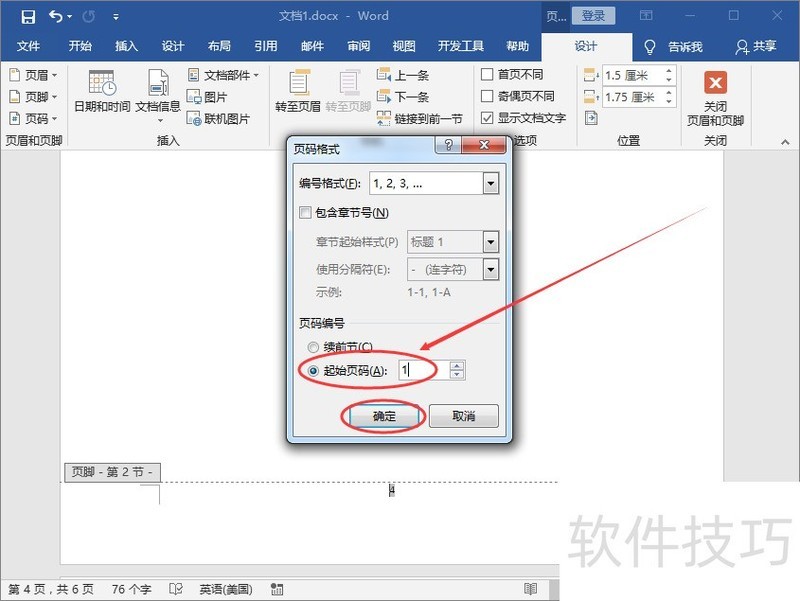
文章标题:Word页码从任意指定页开始怎么设置?
文章链接://www.hpwebtech.com/jiqiao/206052.html
为给用户提供更多有价值信息,ZOL下载站整理发布,如果有侵权请联系删除,转载请保留出处。
相关软件推荐
其他类似技巧
- 2024-08-20 10:31:02Word页码从任意指定页开始怎么设置?
- 2024-08-20 10:19:02怎么在Word插入无填充颜色的剪去同侧角的矩形
- 2024-08-20 09:52:02Word如何插入无填充颜色的右边边单圆角矩形
- 2024-08-20 09:09:01在Word中如何输入硝酸钠的化学符号
- 2024-08-20 09:07:02如何在word添加想要的字体呢
- 2024-08-20 08:54:01Word小技巧——如何使用翻译功能
- 2024-08-20 08:30:02Word拆分与合并单元格快捷键
- 2024-08-20 08:25:02word文档居左显示怎么办
- 2024-08-20 08:15:01Word如何插入一个没有填充颜色的等腰三角形
- 2024-08-20 07:57:01怎么在Word中将图片更改成任意形状
Microsoft Office Word2007软件简介
Microsoft Office Word 2007 是一款老牌的办公软件套装,可以实现办公软件最常用的文字、表格、演示等多种功能。word2007内存占用低,运行速度快,体积小巧。word2007具有强大插件平台支持,免费提供海量在线存储空间及wps文字文档模板,支持阅读和输出PDF文件,全面兼容微软Office97-2010格式(doc/docx/xls/xlsx/ppt/p... 详细介绍»









